
- •Содержание
- •1 Слепой "десятипальцевый" метод набора текста. Тренажеры общие сведения
- •Зоны действия пальцев левой руки на клавиатуре
- •Зоны действия пальцев правой руки на клавиатуре
- •Зоны действия пальцев левой руки для английской раскладки клавиатуры
- •Зоны действия пальцев правой руки для английской раскладки клавиатуры
- •Клавиатурные тренажеры
- •Быстрое и полное сохранение
- •Восстановление документа
- •Форматирование документов в текстовом редакторе Word. Выделение фрагментов текста
- •Форматирование шрифта
- •Форматирование абзаца
- •Перемещение и копирование фрагментов текста с помощью мыши
- •Перемещение и копирование фрагментов текста с использованием команд меню
- •Буфер обмена
- •Ввод специальных и произвольных символов
- •Создание списков
- •Работа с табуляторами
- •Лабораторная работа 2
- •Порядок выполнения работы
- •3 Работа с таблицами в microsoft word. Колонки и колонтитулы общие сведения Работа с таблицами в Microsoft Word
- •Разбиение документа на страницы и разделы
- •Работа с колонтитулами
- •Работа с колонками
- •Лабораторная работа 3
- •Порядок выполнения работы
- •4 ОформленИе докладА с использованием текстового редактора Word самостоятельная работа общие сведения
- •Задания на самостоятельную работу
- •Порядок выполнения работы
- •5 Создание презентаций в среде microsoft powerpoіnt общие сведения
- •Работа со слайдами Создание и форматирование слайда
- •Использование разметки слайда
- •Удаление слайда
- •Выбор фонового узора
- •Выбор шаблона оформления
- •Размещение на слайде графических изображений Вставка рисунков
- •Размещение и оформление различных фигур
- •5.3.3 Добавление фигуры
- •Выделение фигур
- •Оформление фигур
- •Добавление фигурного текста
- •Группировка и разгруппировка объектов
- •Расположение объектов слоями
- •Вращение и выравнивание объектов
- •Добавление графиков и диаграмм
- •Редактирование диаграмм
- •Использование организационных диаграмм
- •Редактирование организационной диаграммы
- •Добавление элементов диаграммы
- •Изменение макета
- •Анимационные эффекты в презентации
- •Разработка плавных переходов
- •Разработка эффектов при смене слайдов
- •Анимация текста в слайде
- •Интерактивные презентации
- •Настройка базы гиперссылок
- •Настройка действия
- •Переход к слайдам другой презентации
- •Переход к другому файлу
- •Удаление ссылки
- •Использование гиперссылок
- •Использование управляющих кнопок
- •Лабораторная работа 5
- •Порядок выполнения работы
- •6 Конкурс презентаций самостоятельная работа Общие требования к презентации
- •7 Работа с документами в табличном процессоре microsoft excel общие сведения Пользовательский интерфейс табличного процессора
- •Перемещение по таблице
- •Выравнивание содержимого ячеек
- •Форматирование столбцов и строк
- •Изменение ширины столбца
- •Изменение высоты строк
- •Числовые форматы
- •Оформление таблицы рамками
- •Автоматическое форматирование
- •Вставка и удаление ячеек
- •Элементарные вычисления в таблице
- •Мастер функций
- •Абсолютная и относительная адресация
- •Условное форматирование
- •Лабораторная работа 7
- •Порядок выполнения работы
- •8 Построение графиков и диаграм в табличном процессоре microsoft excel общие сведения Построение диаграмм
- •Редактирование диаграммы
- •Лабораторная работа 8
- •Порядок выполнения работы
- •9 Работа со стилями и шаблонами в текстовом реакторе microsoft word общие сведения Общие сведения о стилях в Microsoft Word
- •Изменение существующих в Microsoft Word стилей
- •Изменение стилей по образцу
- •Изменение стиля в диалоговом окне Стиль
- •Сочетание клавиш для стилей
- •Установка сочетаний клавиш
- •Удаление стиля
- •Встроенные стили
- •Создание новых стилей
- •Создание стиля абзаца по образцу
- •Создание стилей с помощью диалогового окна Стиль
- •Копирование стилей
- •Копирование стилей из документа в шаблон
- •Правила копирования стилей
- •Общие сведения о шаблонах в Microsoft Word
- •Изменение существующих в Microsoft Word шаблонов
- •Создание новых шаблонов
- •Изменение шаблона, приложенного к документу, загрузка общих шаблонов.
- •Лабораторная работа 9
- •Порядок выполнения работы
- •Стили абзаца:
- •Стили знака:
- •10 Работа с базами данных в microsoft access общие сведения Общие сведения о Microsoft Access 2002
- •Основные понятия субд
- •Компоненты базы данных Access Таблицы
- •Запросы
- •Макросы
- •Типы данных
- •Создание новой базы данных
- •Создание новой пустой базы данных
- •Создание структуры таблиц с помощью мастера
- •Создание структуры таблиц с помощью Конструктора
- •Создание таблицы путем ввода данных
- •Создание связей между таблицами
- •Изменение существующей связи
- •Удаление связи
- •Лабораторная работа 10
- •Порядок выполнения работы
- •11 Создание сайта с использованием языка html общие сведения
- •Лабораторная работа 9
- •Порядок выполнения работы
- •Список рекомендуемой литературы
Выбор фонового узора
Помимо использования сплошного цвета фона слайдов, PowerPoint также предоставляет возможность выбора цветовых градиентов и узора.
Для выбора фонового узора необходимо выполнить следующие действия.
Выделить слайд или слайды.
Выбрать команду Фон меню Формат, или щелкнуть правой кнопкой мыши и выбрать команду Фон из контекстного меню. На экране отобразится диалоговое окно Фон (см. рис. 5.4).
Щелкнуть в списке Заливка фона. Появится меню.
Выбрать команду Способы заливки. На экране отобразится диалоговое окно Способы заливки (рис. 5.4).
Перейти на одну из следующих вкладок.
градиентная, чтобы выбрать один или несколько цветов, определяющих градиент;
текстура, чтобы выбрать узоры, формирующие текстуру;
узор, чтобы выбрать необходимый узор;
рисунок, чтобы выбрать необходимый рисунок.


Рис. 5.4 Диалоговое окно Способы запивки
6. Выбрать нужные варианты, после чего щелкнуть на кнопке ОК. PowerPoint отобразит выбранный фон в диалоговом окне Фон.
7. Щелкнуть на кнопке Применить (чтобы применить выбранный фон только к текущему слайду) или Применить ко всем (чтобы применить выбранный фон ко всем слайдам презентации).
Выбор шаблона оформления
Для оформления слайдов презентации можно также использовать шаблоны оформления. При необходимости можно внести в них изменения. Для использования шаблона оформления необходимо выполнить следующие действия:
Выделить слайд или слайды.
Выбрать команду Оформление слайда меню Формат или щелкнуть правой кнопкой мыши и выбрать команду Оформление слайда из контекстного меню. На экране отобразится область задач Дизайн слайда.
Щелкнуть на ссылке Шаблоны оформления. В области задач Дизайн слайда отобразятся доступные шаблоны оформления (рис. 5.3).
Навести указатель мыши на шаблон оформления, который будет применен. Появится кнопка со стрелкой вниз.
Щелкнуть на кнопке со стрелкой вниз. Появится меню.
Щелкнуть на кнопке Применить ко всем слайдам или Применить к выделенным слайдам. PowerPoint применит выбранный шаблон оформления.
Размещение на слайде графических изображений Вставка рисунков
Для вставки графических изображений используются следующие способы:
команда Рисунок меню Вставка и далее Картинки, Из файла и др. аналогично другим приложениям Office;
при использовании специальной разметки (рис. 5.5) мышью на соответствующем значке.
использовать кнопки Добавить рисунок, Добавить картинку на панели инструментов Рисование.
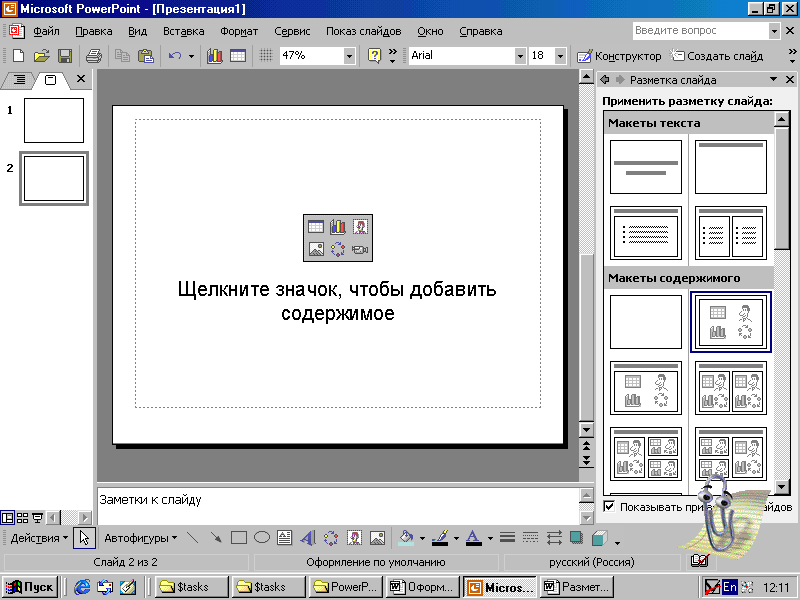


Рис. 5.5 Использование разметки для вставки изображения
Размещение и оформление различных фигур
Чтобы поместить на слайд различные геометрические фигуры, выноски, стрелки и т.д., следует воспользоваться панелью инструментов Рисование и кнопкой Автофигуры, а также кнопками, соответствующими линиям, стрелкам, графическим примитивам (рис. 5.6)

Рис. 5.6 Панель Рисование
5.3.3 Добавление фигуры
Для
добавления фигуры необходимо щелкнуть
кнопку на панели Рисование
для создания нужного графического
примитива (линия
![]() ,
стрелка
,
стрелка![]() ,
прямоугольник
,
прямоугольник![]() ,
овал
,
овал![]() )
или в менюАвтофигуры
(Рис. 5.7) выбрать нужный раздел и фигуру,
а затем растянуть фигуру до нужного
размера, удерживая левую кнопку мыши.
)
или в менюАвтофигуры
(Рис. 5.7) выбрать нужный раздел и фигуру,
а затем растянуть фигуру до нужного
размера, удерживая левую кнопку мыши.
Чтобы нарисовать правильную фигуру (квадрат, круг, симметричную автофигуру), необходимо при рисовании удерживать нажатой клавишуShift. Чтобы нарисовать фигуру от центра, а не от края, необходимо при рисовании удерживать Ctrl. Для изменения формы автофигуры необязательно удалять ее и чертить заново. Можно выделить фигуру и на кнопке Действия панели Рисование выбрать команду Изменить автофигуру и далее выбрать другую нужную форму.
